Legge til en skriver eller skanner i Windows
Hvis skriveren bruker kabel, plugger du den til enheten. Den kobles til automatisk, PC-en laster ned de riktige driverne, og du kan bruke den umiddelbart. Følg disse trinnene for å koble til en trådløs skriver:
-
Velg Start > Innstillinger > Bluetooth & enheter > Skrivere & skannere .
-
Velg Legg til enhet ved siden av Legg til en skriver eller skanner.
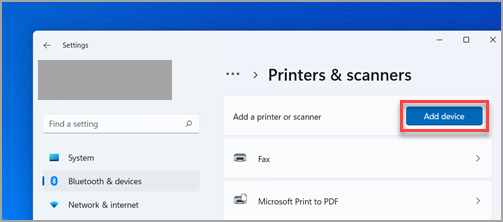
-
Vent til den finner nærliggende skrivere, finn den du vil bruke, og velg Legg til enhet. Hvis du vil fjerne skriveren senere, merker du den og velger Deretter Fjern.
-
Hvis du ikke ser skriveren, kan du prøve å løse problemet ved hjelp av fremgangsmåten i Løs skrivertilkobling og utskriftsproblemer i Windows.
Beslektede emner
-
Finn ut hvordan du installerer en skriver i Windows.
-
Finn ut hvordan du laster ned skriverdrivere i Windows.
-
Finn ut hvordan du installerer skriverdrivere i Windows.
-
Finn ut hvordan du konfigurerer en standardskriver i Windows.
-
Finn ut hvordan du viser en skriverkø i Windows.
-
Finn ut hvordan du endrer skriverstatusen fra «frakoblet» til «tilkoblet» i Windows.
-
Hvis du har problemer med å endre skriverens «frakoblede» status, kan du se Feilsøke problemer med frakoblet skriver.
-
Hvis du har problemer med skrivertilkoblingen i Windows, kan du se Løse problemer med skrivertilkobling og utskrift i Windows.
Hvis skriveren bruker kabel, plugger du den til enheten. Den kobles til automatisk, PC-en laster ned de riktige driverne, og du kan bruke den umiddelbart. Følg disse trinnene for å koble til en trådløs skriver:
-
Velg Start-knappen, og velg deretter Innstillinger > Enheter > Skrivere & skannere > Legg til en skriver eller skanner.
Åpne innstillinger for skrivere & skannere
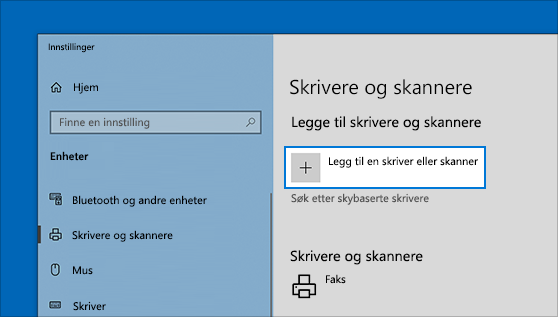
-
Vent til den finner skrivere i nærheten, velg skriveren du vil bruke og deretter Legg til enhet. Hvis du vil fjerne skriveren senere, merker du den og velger Fjern.
-
Hvis du ikke ser skriveren, kan du prøve å løse problemet ved hjelp av fremgangsmåten i Løs skrivertilkobling og utskriftsproblemer i Windows.
Beslektede emner
-
Finn ut hvordan du installerer en skriver i Windows.
-
Finn ut hvordan du laster ned skriverdrivere i Windows.
-
Finn ut hvordan du installerer skriverdrivere i Windows.
-
Finn ut hvordan du konfigurerer en standardskriver i Windows.
-
Finn ut hvordan du viser en skriverkø i Windows.
-
Finn ut hvordan du endrer skriverstatusen fra «frakoblet» til «tilkoblet» i Windows.
-
Hvis du har problemer med å endre skriverens «frakoblede» status, kan du se Feilsøke problemer med frakoblet skriver.
-
Hvis du har problemer med skrivertilkoblingen i Windows, kan du se Løse problemer med skrivertilkobling og utskrift i Windows.










